|
很多时候,我们在制作Word文档,尤其是制作报告、论文、书籍等复杂文档的时候,需要对目录、前言、正文分别设置页码,也就是我们常说的设置页码不连续,在Word2003中怎么设置页码不连续呢? 操作方法: 1、分别在封面、目录、正文等需要设置不同页码部分的页末,执行操作【插入】【分隔符】,在分节符里选择 下一页。  2、【视图】【页眉和页脚】【在页脚插入页码】。 3、在各部分“页眉和页脚”浮动的窗口中,点击【链接到前一个】,取消各节之间的联系。 4、点击“设置页码格式”图标,均设置成起始页码,页码内容根据需要填写。 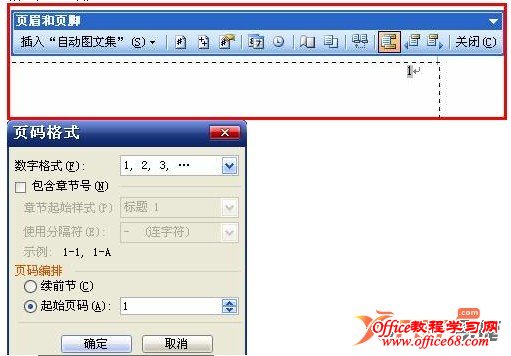 5、删除不需要页码的页脚。 |